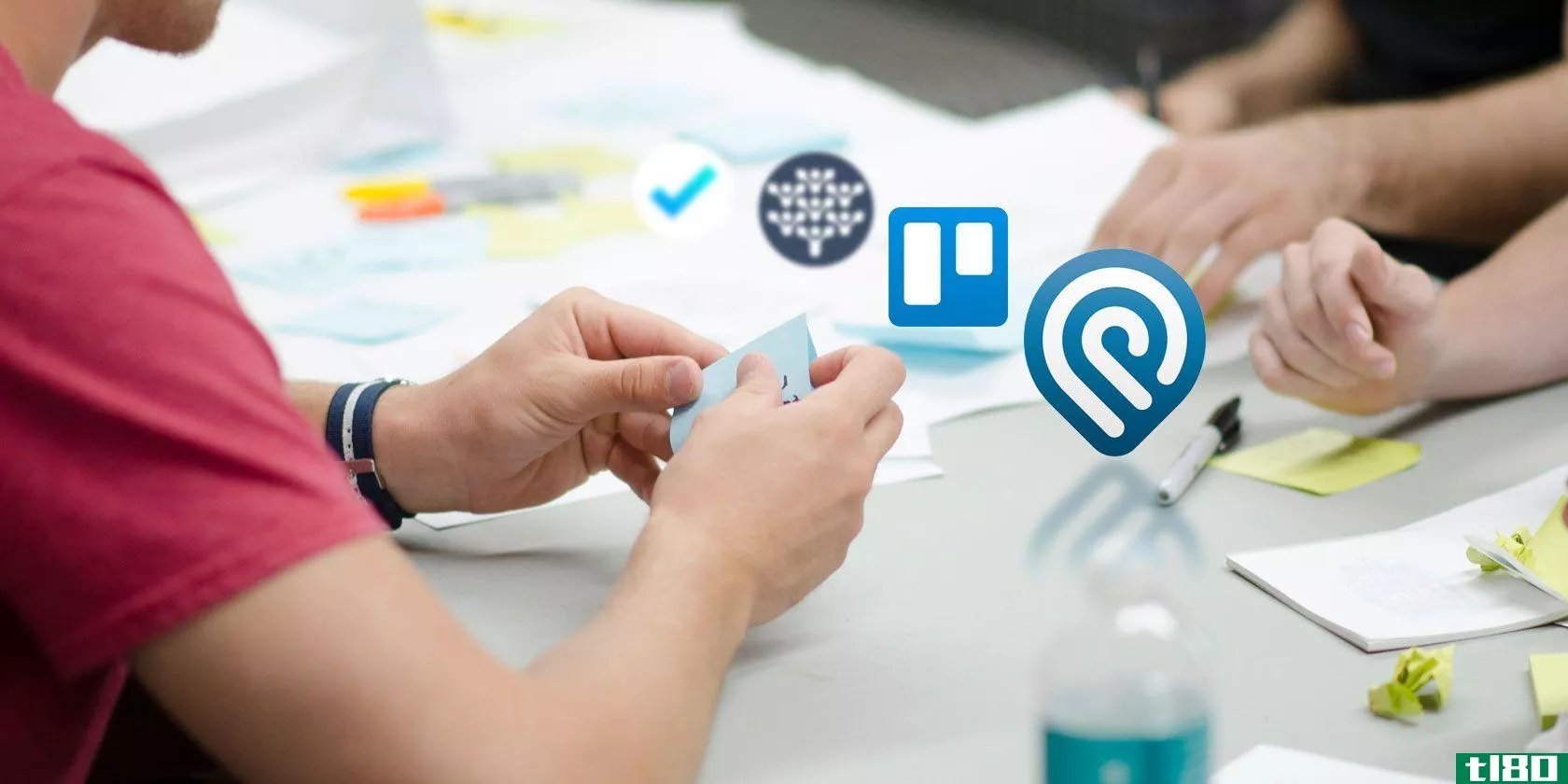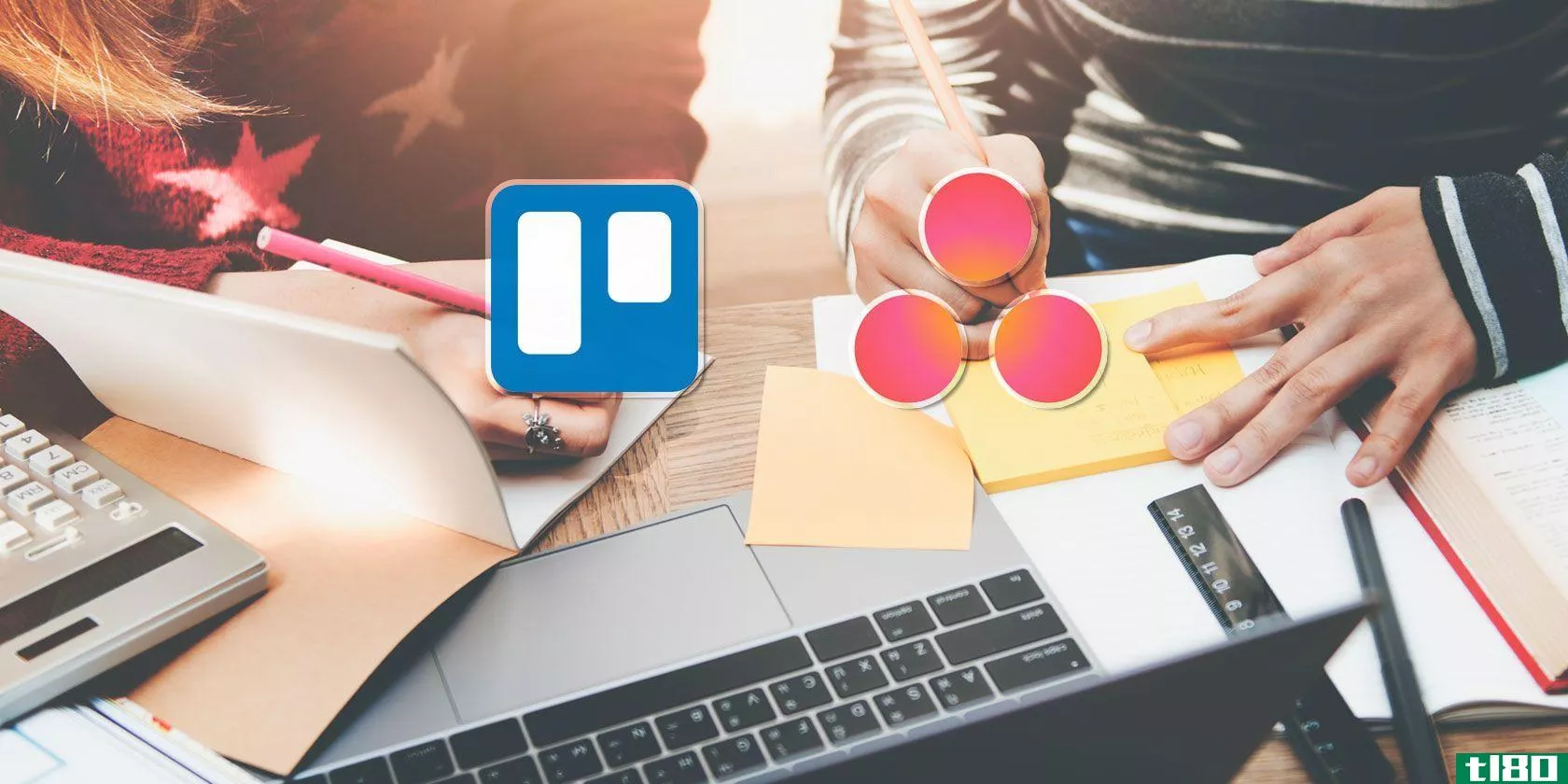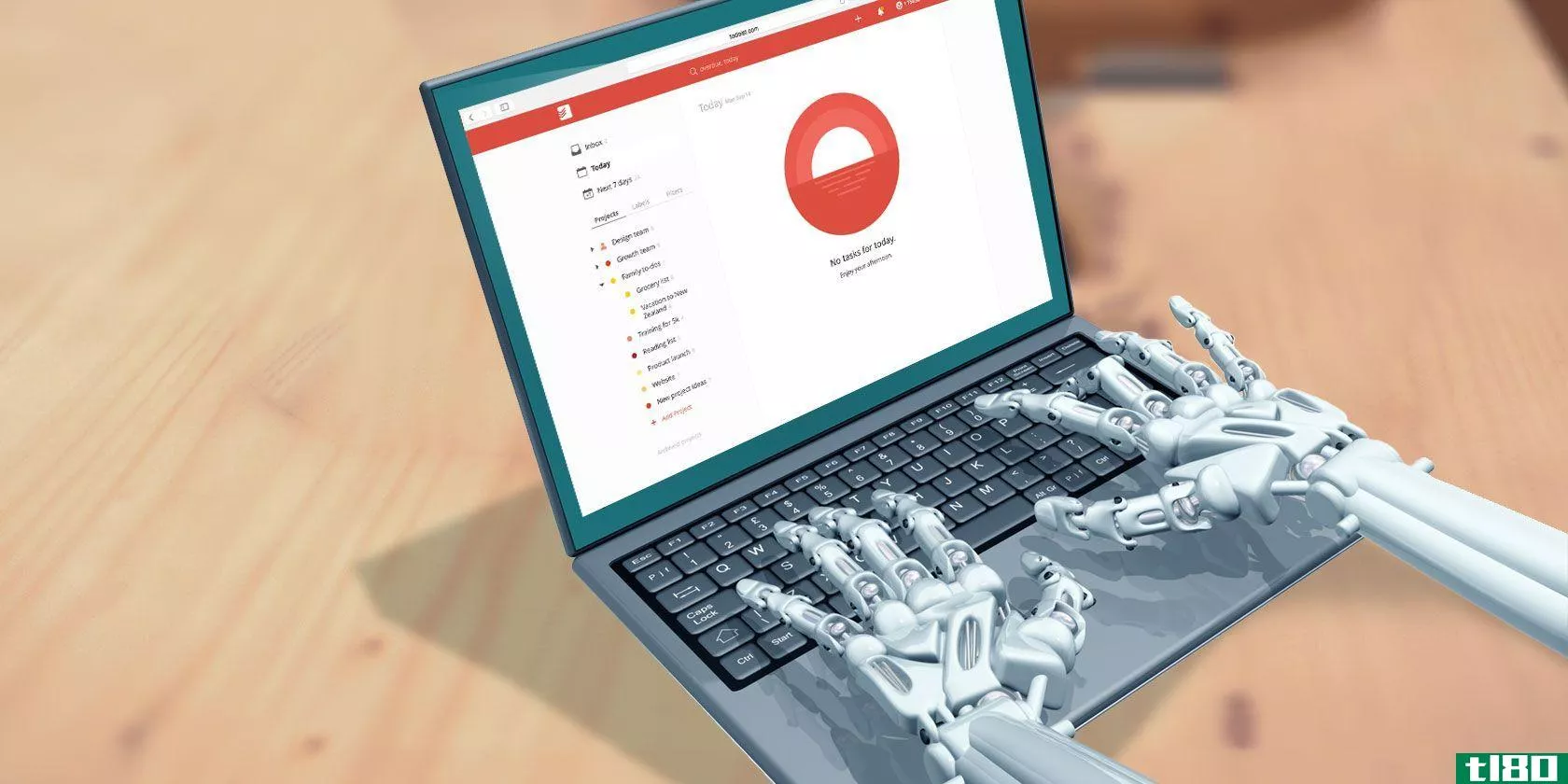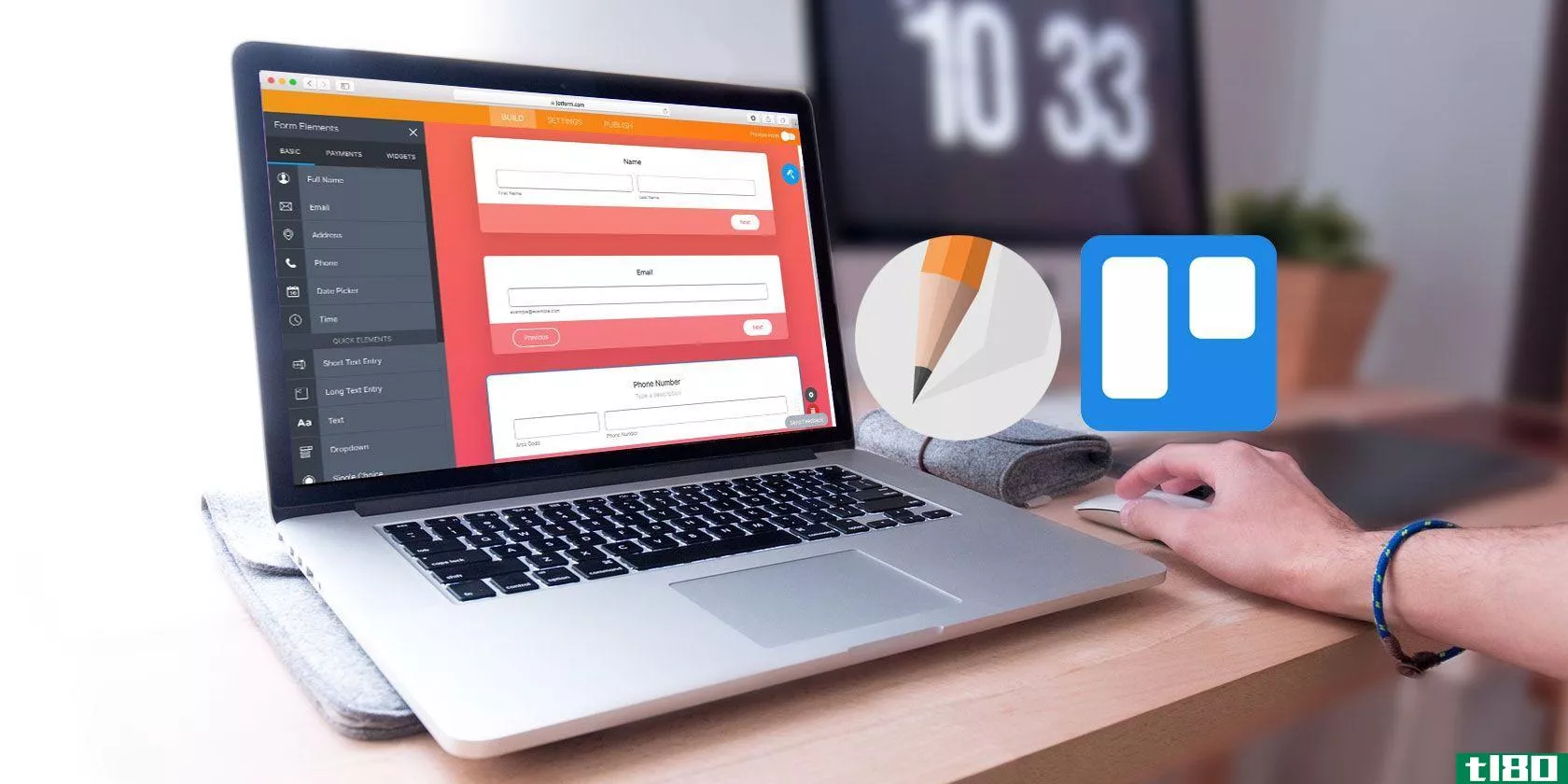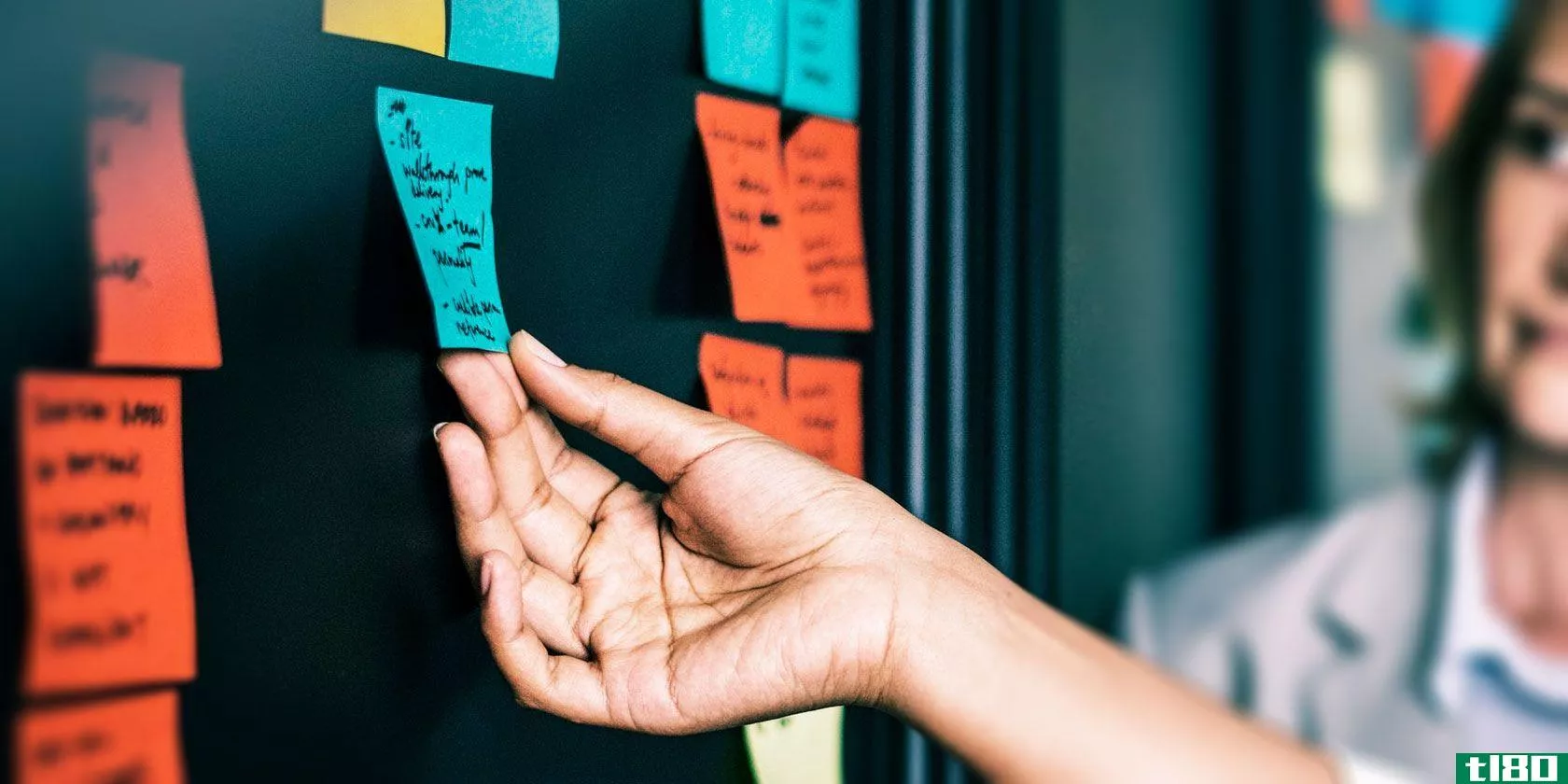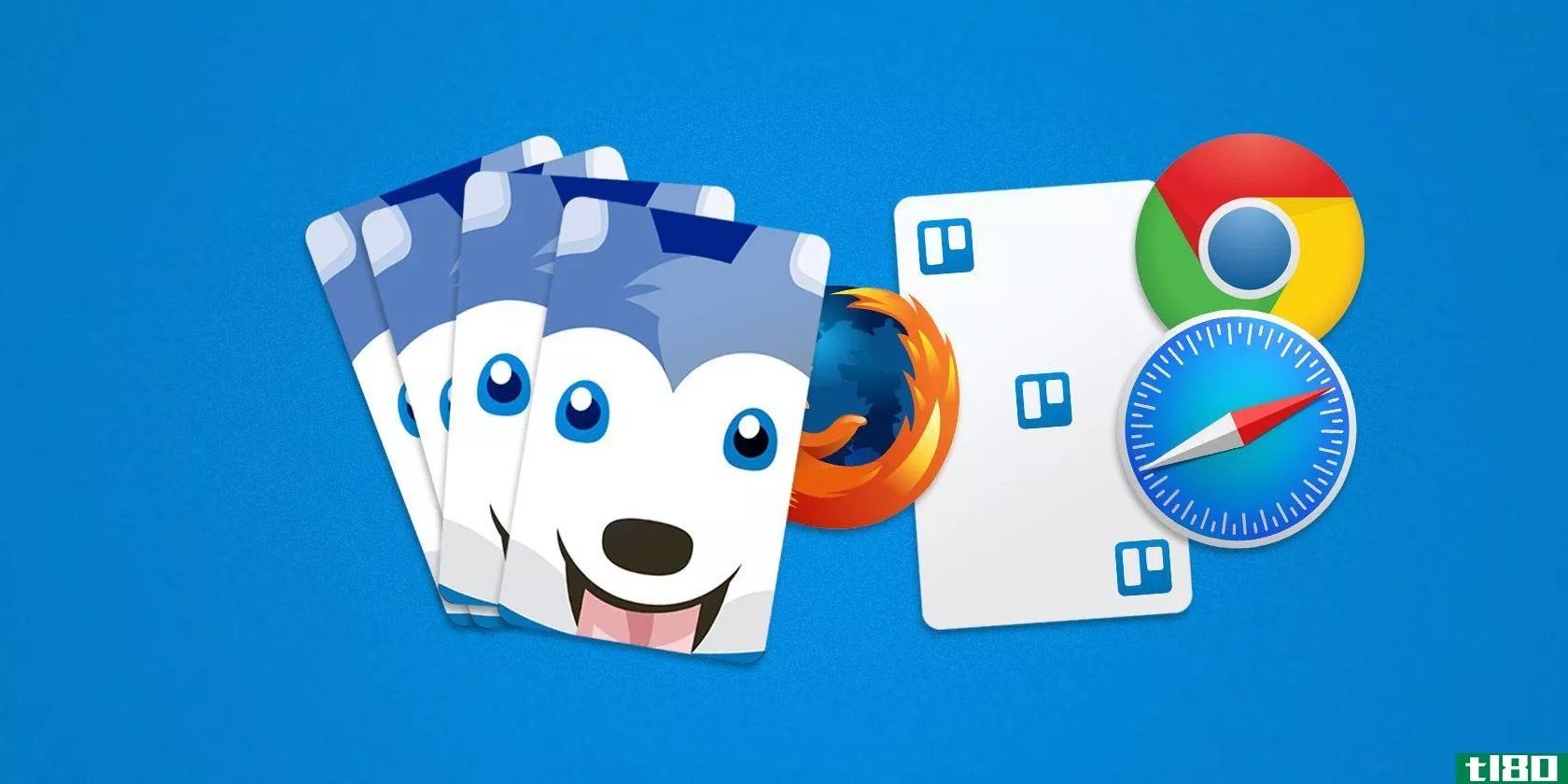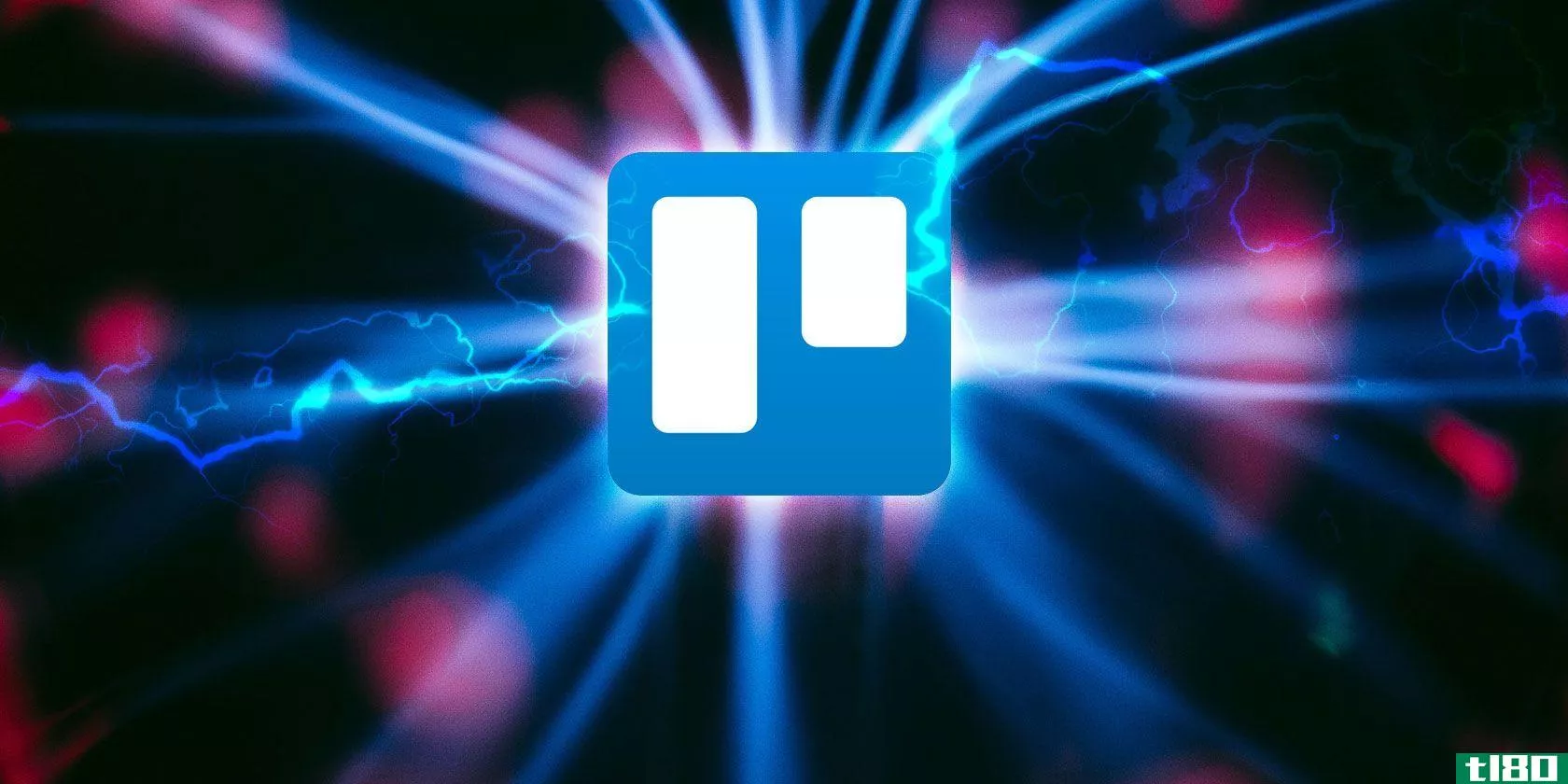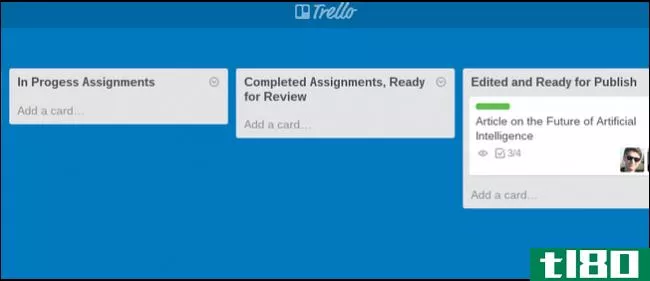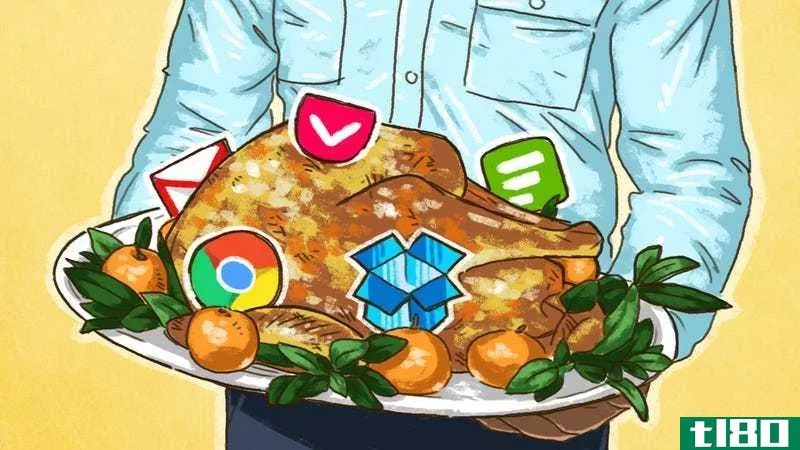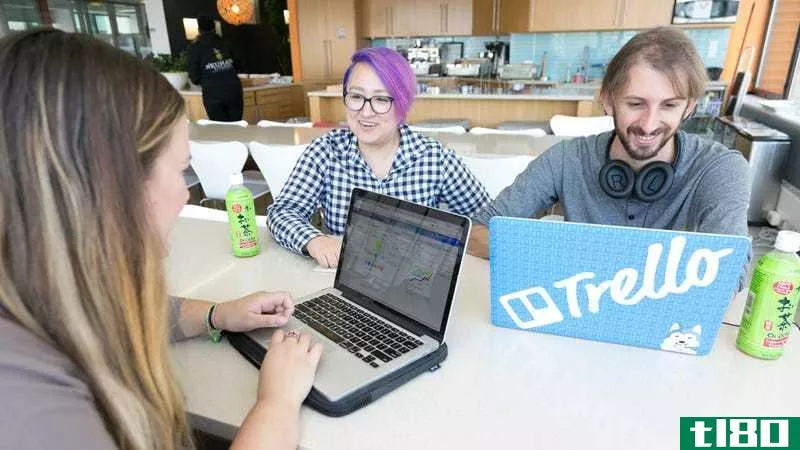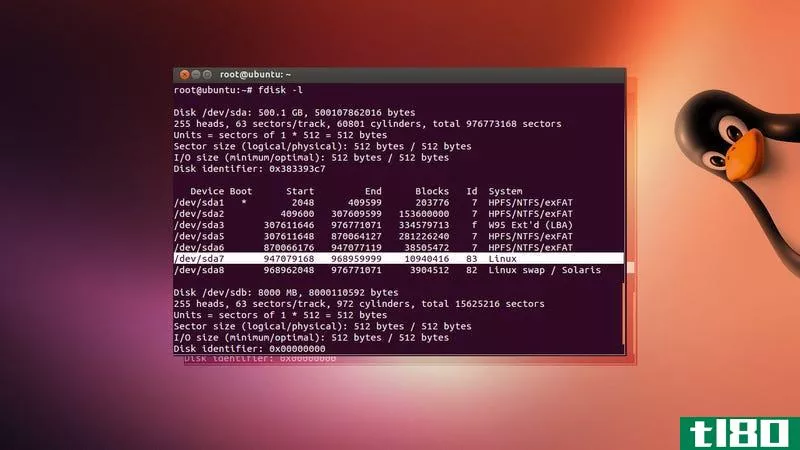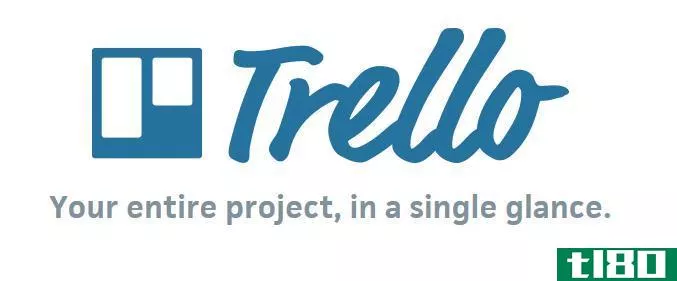如何使用trello:10个常见问题初学者问,回答
所以你在Trello上,已经掌握了创建卡片、列表和板的窍门。现在是时候收集一些有用的Trello快捷方式和提示了。
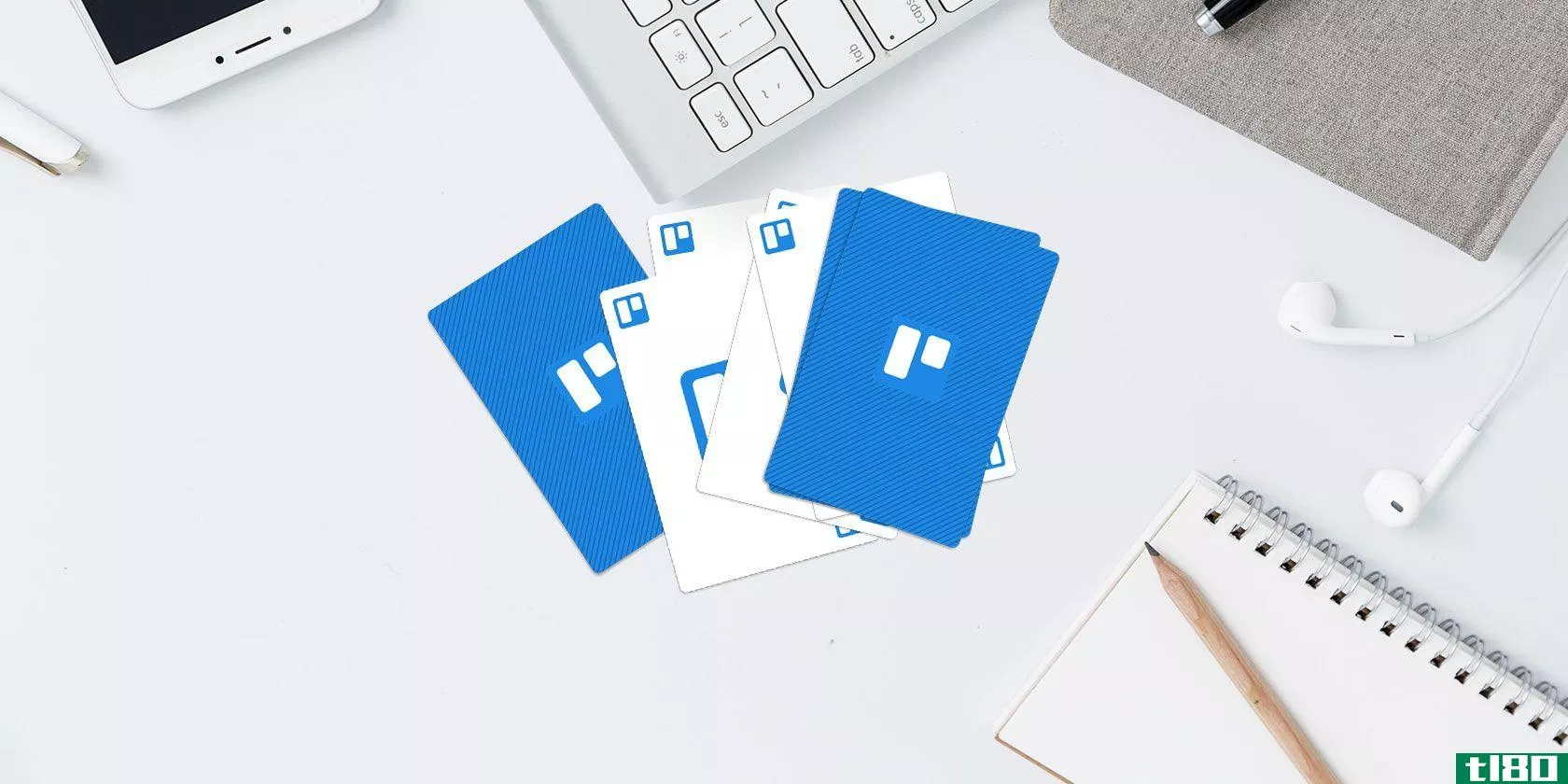
不知道先学哪个?关于如何使用Trello有一些未回答的问题吗?下面列出了一个很好的开始工作的方法。
1如何在trello上快速编辑卡片
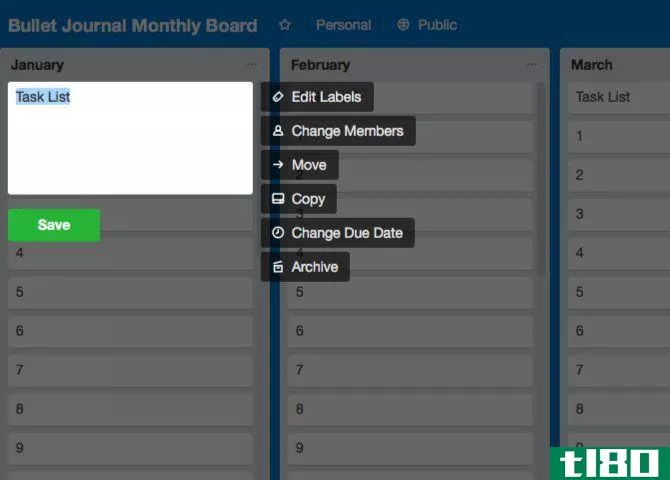
你不必点击卡片来编辑它。特雷罗有一条捷径可以完成那项任务!
按键盘上的E键触发Trello的卡片快速编辑模式。这将选择卡片名称,以防您要编辑它。你还会看到一个小的侧边栏,里面有编辑标签、移动/复制/归档卡片等选项。
如果你喜欢把鼠标放在键盘上,把鼠标悬停在卡片上,然后点击显示在卡片上的铅笔图标。这是触发快速编辑功能的另一种方法。
当然,你需要点击卡片并打开Trello所说的卡片背面的额外选项。在那里,你可以添加评论,订阅通知,分享卡片,等等。
2如何通过电子邮件创建卡片
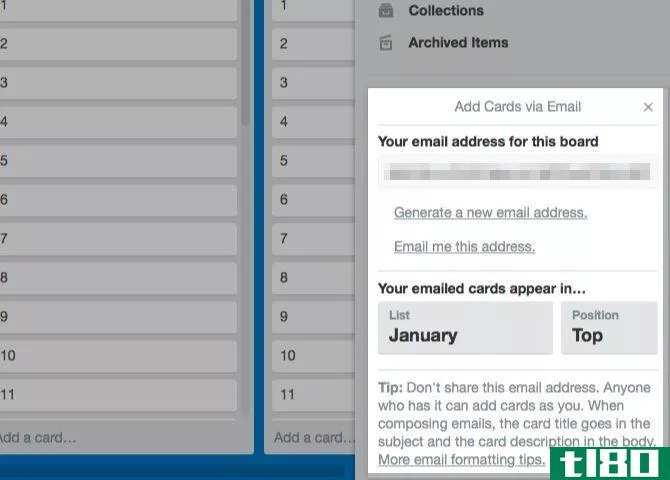
要将卡片通过电子邮件发送到任何Trello板,首先需要该板的电子邮件地址。是的,每个董事会都有一个独特的。您会发现它隐藏在弹出式侧边栏菜单中,当您单击“显示菜单”按钮时会显示该菜单。你可以在黑板的右上角找到这个按钮,就在你的个人资料图片的正下方。
在侧边栏菜单中,单击“更多”>;“向董事会发送电子邮件”设置以查找当前董事会的电子邮件地址。在本节中,您还可以指定默认列表和希望电子邮件卡片出现的位置。
是否将董事会的电子邮件地址保存在您的通讯簿中?现在给董事会发一封电子邮件,内容如下:
- 主题行中的卡片名称
- 正文中的卡片描述
您添加到电子邮件中的任何附件都将显示为卡片附件。
你知道特雷罗的每张卡都有一个专用地址吗?你可以通过点击卡片背面的共享和更多链接找到它。使用此地址向卡片发送评论。
三。如何添加卡片封面
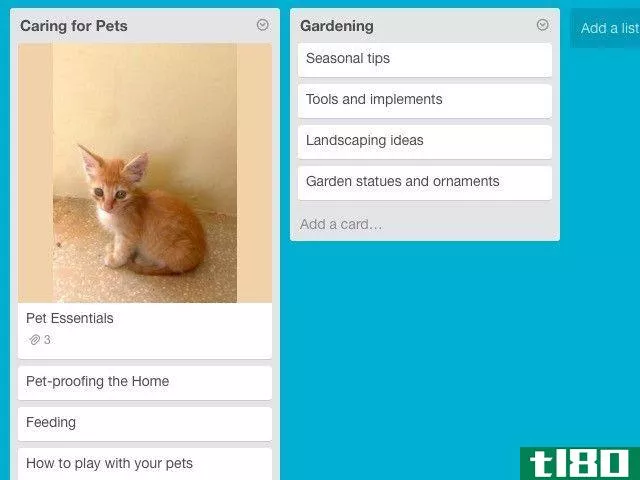
如果您添加卡片封面(即卡片上的图像),那么一眼就可以很容易地识别正确的卡片。如果你在每张卡片的顶部加上卡片封面,那么就很容易区分不同的列表了。
要将桌面上的图像转换为卡片封面,请将其拖放到列表中的Trello卡片上。
如果要用新图像替换卡片封面,请将其拖放到卡片上。旧图像仍然附着在卡片上,但它将不再显示为卡片封面。
您还可以将现有的图像附件转换为卡片封面。要实现这一点,请打开卡的背面并选择该图像旁边的“**封面”选项。
要完全除去卡护盖,请选择卡背面卡护盖图像旁边的“移除护盖”选项。
4如何从trello卡中删除标签

请记住,如果不想使用标签,则不必删除它。你可以简单地将它从一张或多张卡片上取消链接。
要删除标签(并取消链接),必须首先访问“编辑标签”部分。您可以通过以下两种方式之一访问它:
- 将鼠标悬停在任何卡片上,单击其铅笔图标,然后单击“编辑标签”选项。
- 单击“显示菜单”>;“更多”>;“标签”,即打开任何板的侧栏,然后单击“更多”>;“标签”。
出现“编辑标签”部分后,单击任意标签旁边的铅笔图标,然后从“选择颜色”部分选择任意颜色的标签。然后点击本节下面的删除按钮。
此时,Trello警告您将永远丢失所选标签及其历史记录。如果你同意的话,再按一下删除按钮。
5如何删除trello上的卡
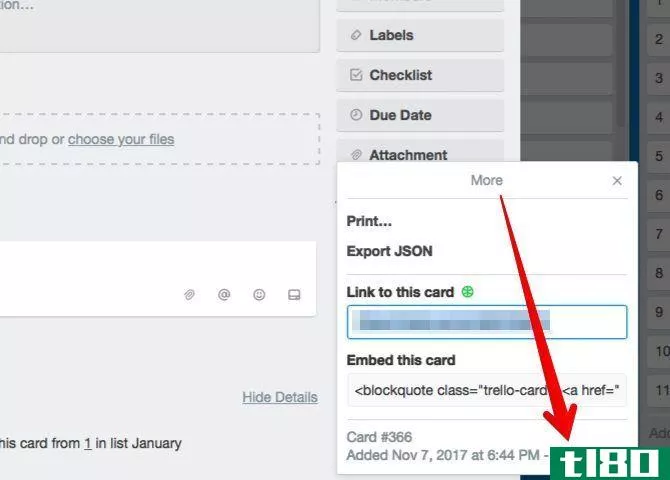
特雷罗把它的“删除卡片”功能藏在一个不知名的地方。要访问它,首先通过单击卡片打开卡片。接下来,单击侧边栏底部的Share and more链接。
现在,您将在出现的弹出框中找到Delete选项。这个联系不容易发现。在最后一行的卡片创建日期旁查看。
6如何复制卡片、列表或板
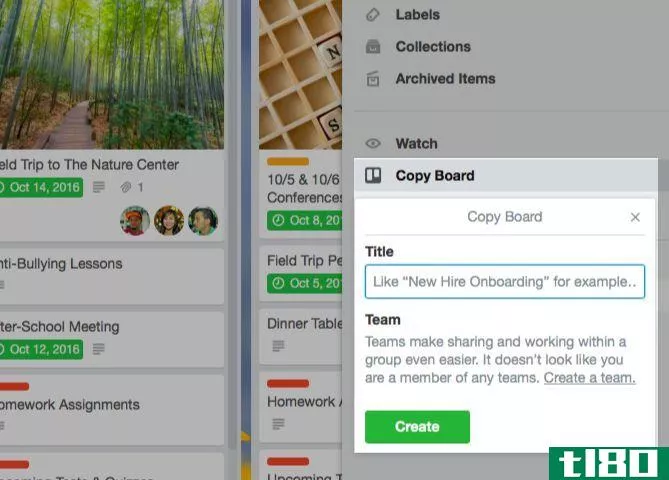
为了节省时间,你可以在板内和板间复制卡片。你也可以复制列表,但不能全面复制。当谈到董事会,你可以复制自己的董事会以及公共董事会。让我们看看如何复制这些基本的Trello元素。
如何在trello中复制卡片
您可以找到卡片的复制选项:
- 在其快速编辑模式下,您可以从本综述的第1节了解到
- 在卡片背面侧边栏的操作菜单下
单击“复制”后,可以指定新的复制卡应显示的板、列表和位置。
如何在trello中复制列表
“复制列表”选项显示在“列表操作”菜单中,您可以通过单击电路板上列表名称旁边的省略号图标来访问该菜单。
如果你想把一个列表从一块板复制到另一块板上,你必须先在它自己的板上复制它。然后可以使用“列表操作”菜单中的“移动列表”选项将复制的列表移植到另一块板。
如何在trello中复制电路板
每个电路板都有一个隐藏在侧边栏中的复制电路板选项。(单击“显示菜单”>;“更多”以访问此选项。)一旦单击它,就可以用新名称复制现有的电路板。
看看特雷罗自己的一套公共董事会的灵感和抓取他们自己的一些。
7如何在trello中分类卡片
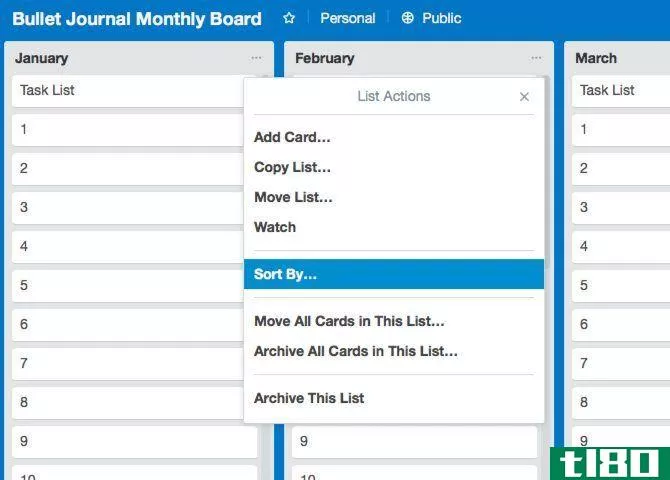
Trello只提供了几个卡片排序选项:您可以将卡片排序为“最新优先”或“最旧优先”。您可以在“列表操作”>;“排序方式”下找到这些选项。要访问列表的“列表操作”菜单,请单击其名称旁边的省略号图标。
在你习惯了Trello的工作流程之后,你可能会想要一个像Ultimello或Butler这样的工具来提供额外的排序选项。当你这么做的时候,看看一些浏览器扩展和第三方集成如何让Trello变得更好?
8如何将项目列表转换为卡片
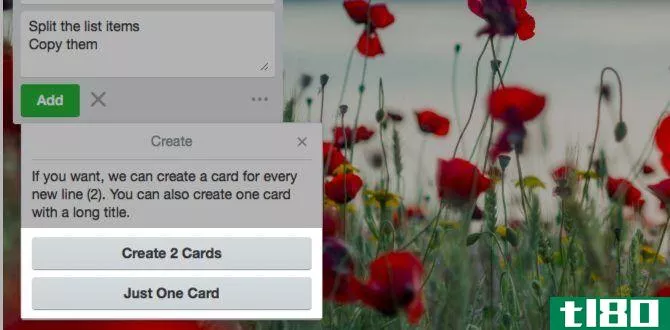
假设您想从电子表格中的姓名列表创建卡片。不会像你想的那么乏味。
你不必一次只创建一张卡片。从电子表格中复制整个列表,并将其粘贴到Trello中的新卡片中。这适用于任何类型的行分隔文本。
当您点击Add按钮创建卡片时,Trello会询问您是否要:
- 将列表项拆分为单独的卡片(创建[X]张卡片),或
- 将它们原样复制到一张卡片(仅一张卡片)。
选择第一个选项,你的工作就完成了!
9如何改变trello董事会的背景
Trello在侧边栏菜单中为每个板提供了一个更改背景选项。点击该按钮,给当前板涂上一层新漆。你可以选择纯色和照片作为背景。
虽然你只有少数几种颜色可供选择,但你可以从Unsplash获得源源不断的令人惊叹的照片。一句警告:为每块板选择“最完美”的背景可能会让你分心。
10如何更快地找到trello卡
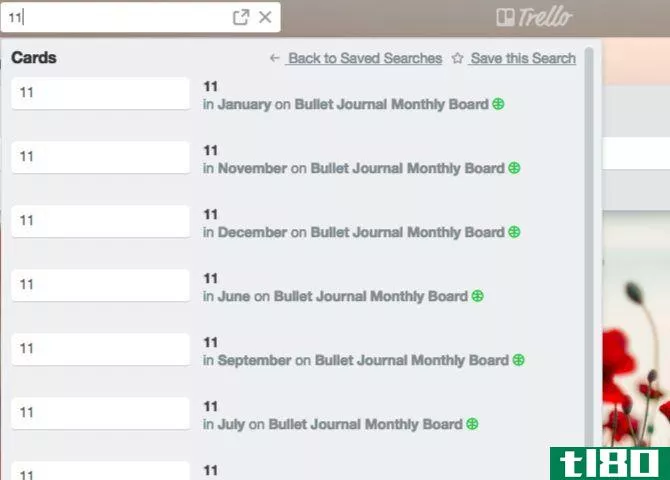
有了Trello的最新更新,你可以在一个叫做Home的视图中找到诸如@提及、星号板和到期卡之类的重要元素。
找到你想要的任何其他数据也不是那么困难。如果你知道某张卡属于哪一块板,最简单的方法就是从那块板上搜索。
打开电路板的侧边栏,然后单击其中的过滤卡。当您开始输入要查找的卡片的名称时,Trello会隐藏与您的查询不匹配的卡片。汉迪,对吧?
如果你想在多个棋盘上寻找一张卡片或者寻找一个棋盘本身,Trello搜索框可以帮助你。您可以在左上角的Boards按钮旁边找到它。
在搜索框中键入一个卡片名或板名,Trello会给你一个匹配的列表。对于每个卡片结果,您还将看到其列表和板名。这并不是特雷洛的搜索能力停止的地方。您可以使用搜索运算符、保存的搜索、关键字等来优化结果。了解如何使用我们的Trello搜索和排序提示。
与特雷罗一起从初学者到后来者
说到数字看板的实现,Trello是最好的。恭喜你做出了一个好的选择!Trello可以让你的项目井然有序,优化你的财务状况,甚至组织你的求职。
现在,你准备好用一些创造性的方法来管理你和特雷洛的生活了吗?
- 发表于 2021-03-25 07:29
- 阅读 ( 178 )
- 分类:互联网
你可能感兴趣的文章
如何修复windows10:初学者常见问题解答
正在寻找有关Windows10的帮助吗?你来对地方了。无论您是刚刚升级到windows10并且想知道如何控制它,还是找不到重要的功能,我们都会提供帮助。 ...
- 发布于 2021-03-12 01:54
- 阅读 ( 327 )
5个独特的trello项目管理技巧
... 那么,Trello是如何使用看板方法的呢?Trello是一个为个人和企业管理项目和任务的工具,它使用这种技术。创建看板,添加列表(列),然后**卡片(列表中的任务或项目)。 ...
- 发布于 2021-03-12 02:59
- 阅读 ( 397 )
trello vs.asana:最好的免费项目管理工具是。。。
...户。Basecamp、Pivotal Tracker和JIRA都拥有巨大的能量,但对于初学者来说,它们的导航可能更加困难。 ...
- 发布于 2021-03-12 07:29
- 阅读 ( 256 )
10个自动化任务和节省时间的生产力机器人
... Futurenda的妙处在于它如何智能地管理您的待办事项。它同时适用于iOS和Android,在Google Play商店的排名是五分之四。 ...
- 发布于 2021-03-12 19:45
- 阅读 ( 196 )
用jotform在几分钟内从trello构建您自己的表单
... 要开始使用Trello的JotForm,请登录您的Trello帐户。选择要向其中添加JotForm的板,然后单击右上角的“显示菜单”。选择Power Ups并滚动至列表中的表格。单击“启用”并登录到您的J...
- 发布于 2021-03-14 02:35
- 阅读 ( 478 )
7个不太知名的trello管理卡技巧
... 对于初学者,您可以将URL放到卡上以附加它们。同样适用于文件附件;您可以将任意数量的文件附件拖放到卡上。 ...
- 发布于 2021-03-22 10:41
- 阅读 ( 189 )
8个trello浏览器扩展,你会喜欢的,没有它你就活不下去
... 对于Trello来说,Pro就像几个扩展集成在一起。对于初学者来说,它会将卡号、优先级、时间条目、标签大小和标签添加到您的电路板中。扩展允许您显示列表统计信息并添加自定义CSS。 ...
- 发布于 2021-03-24 06:44
- 阅读 ( 217 )
今天要为您的工作流程添加的10个最佳trello电源
...以从中受益,无论你使用Trello为,但首先我们将向你展示如何启用和禁用它们。 ...
- 发布于 2021-03-24 16:05
- 阅读 ( 199 )